更新时间:2025-02-26 21:49:22浏览次数:470+次
UC浏览器怎么查看下载记录?UC浏览器中用户们能够查看到自己的各种下载记录,能够详细的了解到自己所下载的各种内容,哪怕是已经被删除的文件,也会留下下载记录,用户们能够很好的为自己的下载记录进行保存,不会出现任何遗失的问题哦。那么在软件中,怎么查看自己的下载记录呢?想知道的用户们可以来看一看以下的精彩内容吧,过程步骤非常的详细,相信可以让广大用户们满意。
1、打开你的手机,找到UC浏览器应用程序,如图中所示,点击它打开UC浏览器。
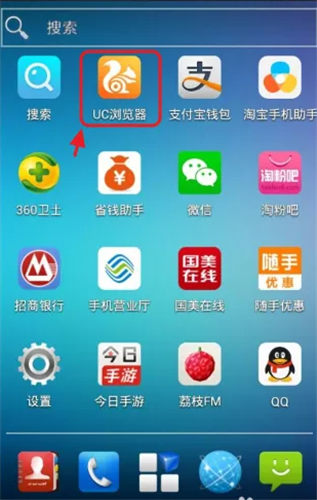
2、图中所示就是UC浏览器的操作界面,点击下方的主菜单图标,打开UC浏览器主菜单。
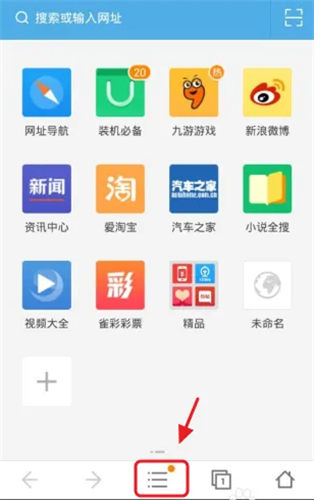
3、在弹出的主菜单中,我们点击“下载/应用”菜单,打开UC浏览器下载管理界面。
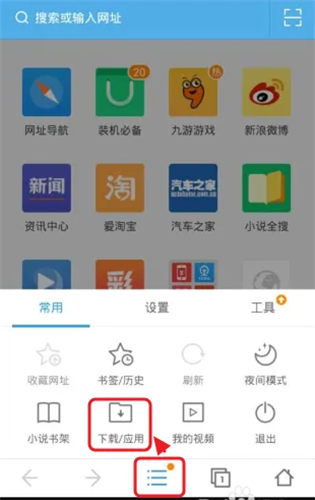
4、图中所示是UC浏览器下载管理界面,在该界面中包括两项内容:“正在下载”和“已下载”,在这两项内容旁边会标明对应软件数目信息。
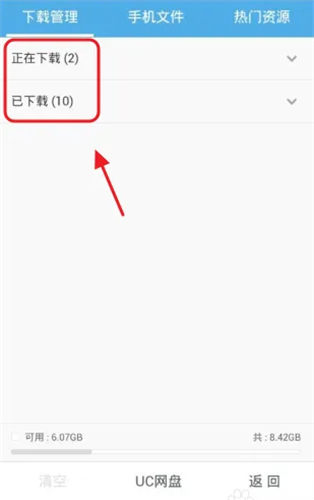
5、我们点击“正在下载”,就可以打开“正在下载”选项卡,在该选项卡中会显示出具体的正在下载的软件名称和下载进度信息。
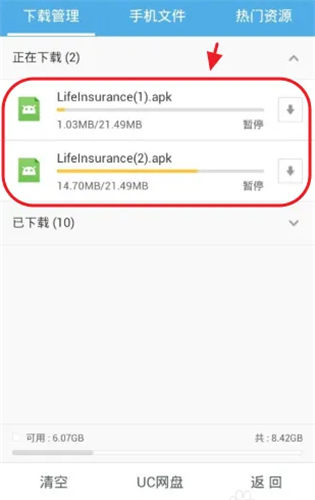
6、我们点击“已下载”选项卡,就可以显示出已经下载的软件信息,这些信息包括"软件名称"和“软件大小”。
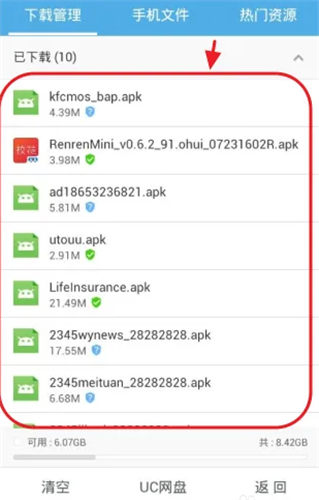
相关资讯